Surfingkeys是一個非常強大的chrome瀏覽器快捷鍵拓展,我們在使用瀏覽器的時候快捷鍵很少,絕大多數的操作還是依靠鼠標。通過這個插件就可以像vimium一樣全部用鍵盤就能操作瀏覽器。支持用戶自己編寫Javascript腳本,然后添加相應的映射,從而實現高度自定義的使用。
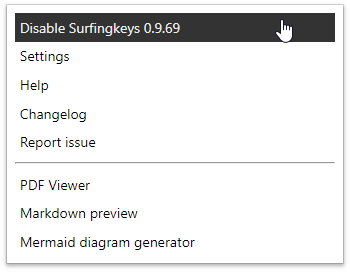
軟件功能
所有設置都在一個javascript文件中進行設置,從而可以輕松創建到用戶自定義功能的映射。
可視模式下的大光標,使可視模式更好。
使用進行選擇的搜索,在正常模式和視覺模式下均可用。
自動生成幫助消息以進行映射。
* 在可視模式下在光標下搜索單詞。
向上/向下翻頁(e d)之類的滾動操作不僅適用于頂部窗口,還適用于可滾動的DIV。
w 切換幀(如果有)。
會話管理
多功能的書簽/網址查找器
計算前綴以重復操作
使用vim編輯器編輯頁面上的輸入
點重復上一個動作
sm 預覽降價
打開圖表工具
插入模式下的表情符號補全
豐富的按鍵提示
Surfingkeys中的所有內容都適用于PDF
使用說明
安裝后打開所需的網站。然后按?或u首先快速瀏覽默認映射。按下Esc可隱藏用法彈出框。
嘗試使用用法彈出框中描述的一些映射。例如,按e向上滾動頁面,d向下滾動頁面,se打開設置頁面。
?表示幫助
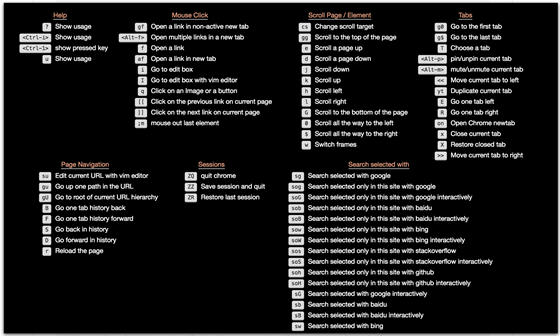
t 搜索書簽/歷史

/ 在當前頁面中查找

f 跟隨鏈接

v 切換視覺模式

T 切換標簽

模式:
Surfingkeys中有三種模式:普通,可視和插入。
普通模式,默認模式。
當您打開頁面時,它會自動進入普通模式。所有添加的映射均mapkey在此模式下工作。
可視模式,文本選擇模式以及對選定文本的操作。
按下v以切換視覺模式。您會在當前頁面的底部看到一個指示器- Caret或Range,并且在頁面上會看到一個大光標。將光標放大以提高可見性,因為有時人們不容易在網頁上定位普通光標。
Caret表示在按jkhl時光標已移動,Range表示在移動光標時將選擇文本。
現在這是一個小練習,
按v你會看到Caret
使用VIM鍵綁定將光標移動到某些位置。
再按v一次,您將看到Range。
使用VIM鍵綁定選擇一些文本。
按下sg以查看會發生什么。
再按v一次返回正常模式。
所有添加的映射都vmapkey以這種模式工作,并帶有一些內置映射,例如VIM中的映射等j k h l b w“0 $。
zz 將光標置于窗口中心。
f 轉發到下一個字符。
F 返回下一個字符。
; 重復最新的f,F。
, 反向重復最新的f,F。
插入方式
通過任何方式(i提示或f提示或單擊鼠標)將焦點切換到任何可編輯的元素時,插入模式將打開。
所有添加的映射均imapkey在此模式下工作。
Ctrl – i 打開vim編輯器進行編輯。
Ctrl – ‘ 切換輸入元素中的引號,這對于Google等搜索引擎很有用。
Ctrl-e 將光標移到該行的末尾。
Ctrl-f 將光標移到該行的開頭。
Ctrl-u 刪除光標之前的所有輸入字符。
Alt-b 向后移動光標1個字。
Alt-f 將光標向前移動1個字。
Alt-w 向后刪除一個單詞。
Alt-d 轉發刪除一個單詞。
imap和iunmap用于插入模式。
imap(‘,,’, “”); // press comma twice to leave current input box.
imap(‘;;’, “”); // press semicolon twice to toggle quote.
表情符號完成
當用戶輸入冒號和2個(由設置settings.startToShowEmoji)字符(例如:gr在插入模式下)時,Surfingkeys會嘗試查找匹配的表情符號,并在找到匹配的表情符號時將其列出。
如果要完全禁用此功能,請使用以下設置:
iunmap(“:”);
如果您想在輸入冒號后立即彈出表情符號建議,請使用以下命令:
settings.startToShowEmoji = 0;
標簽: 瀏覽器插件

chrome插件可以說是谷歌瀏覽器和使用chrome內核的瀏覽器必裝的輔助插件。涵蓋了視頻音頻嗅探下載、廣告攔截、腳本執行等等,給你用瀏覽器娛樂或者辦公帶來巨大的便利。小編在這里給大家整理一些谷歌瀏覽器插件推薦,一起來看看谷歌瀏覽器插件大全。
裝機必備軟件




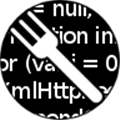
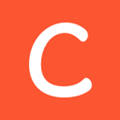
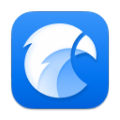
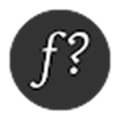







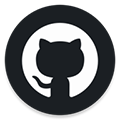




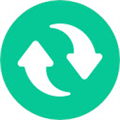
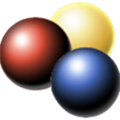


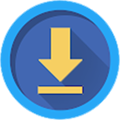

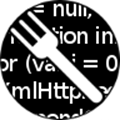


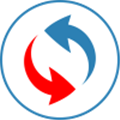


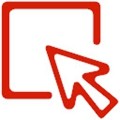








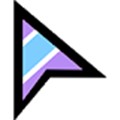


網友評論